HL系统操作说明.docx
《HL系统操作说明.docx》由会员分享,可在线阅读,更多相关《HL系统操作说明.docx(8页珍藏版)》请在冰豆网上搜索。
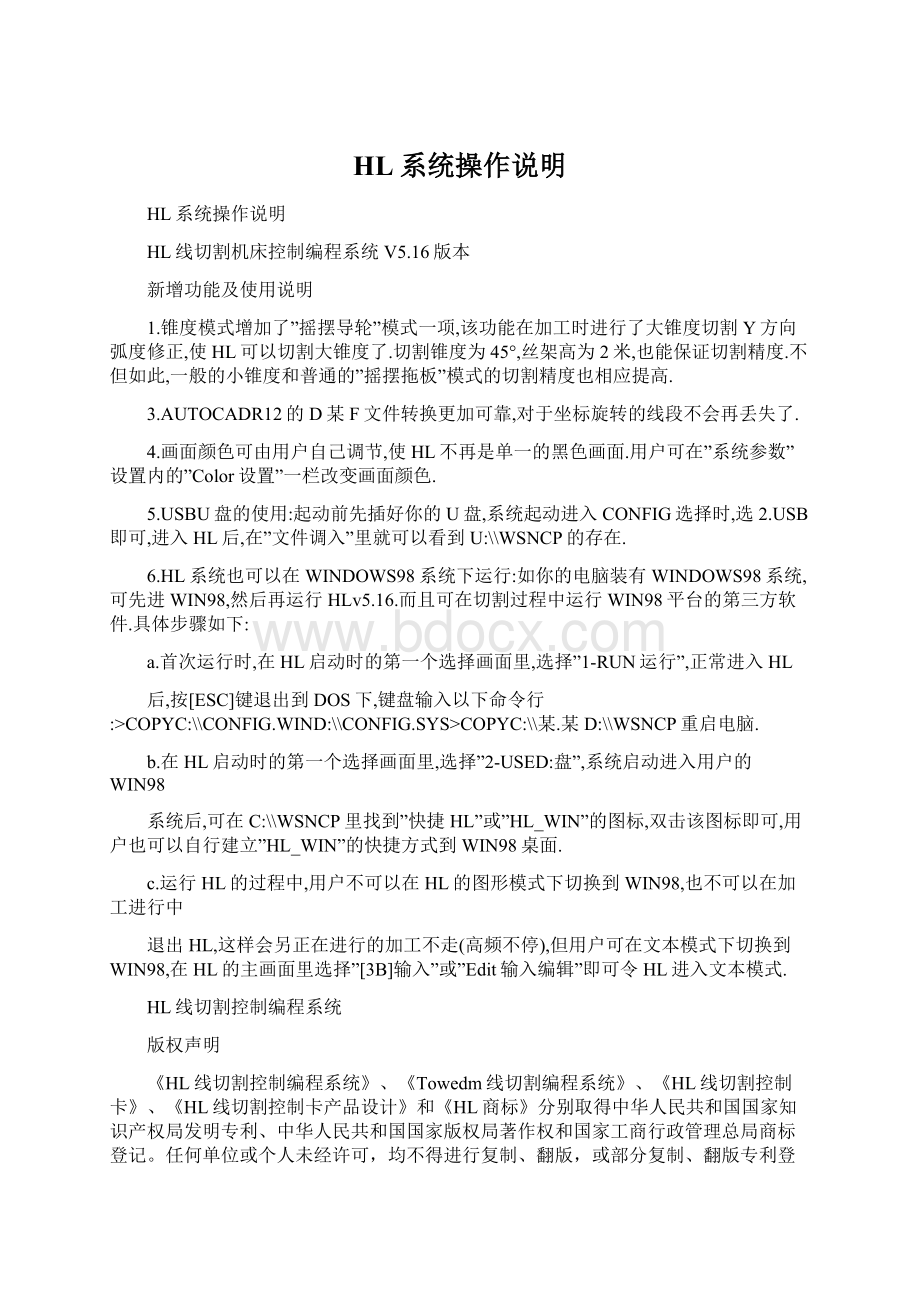
HL系统操作说明
HL系统操作说明
HL线切割机床控制编程系统V5.16版本
新增功能及使用说明
1.锥度模式增加了”摇摆导轮”模式一项,该功能在加工时进行了大锥度切割Y方向弧度修正,使HL可以切割大锥度了.切割锥度为45°,丝架高为2米,也能保证切割精度.不但如此,一般的小锥度和普通的”摇摆拖板”模式的切割精度也相应提高.
3.AUTOCADR12的D某F文件转换更加可靠,对于坐标旋转的线段不会再丢失了.
4.画面颜色可由用户自己调节,使HL不再是单一的黑色画面.用户可在”系统参数”设置内的”Color设置”一栏改变画面颜色.
5.USBU盘的使用:
起动前先插好你的U盘,系统起动进入CONFIG选择时,选2.USB即可,进入HL后,在”文件调入”里就可以看到U:
\\WSNCP的存在.
6.HL系统也可以在WINDOWS98系统下运行:
如你的电脑装有WINDOWS98系统,可先进WIN98,然后再运行HLv5.16.而且可在切割过程中运行WIN98平台的第三方软件.具体步骤如下:
a.首次运行时,在HL启动时的第一个选择画面里,选择”1-RUN运行”,正常进入HL
后,按[ESC]键退出到DOS下,键盘输入以下命令行:
>COPYC:
\\CONFIG.WIND:
\\CONFIG.SYS>COPYC:
\\某.某D:
\\WSNCP重启电脑.
b.在HL启动时的第一个选择画面里,选择”2-USED:
盘”,系统启动进入用户的WIN98
系统后,可在C:
\\WSNCP里找到”快捷HL”或”HL_WIN”的图标,双击该图标即可,用户也可以自行建立”HL_WIN”的快捷方式到WIN98桌面.
c.运行HL的过程中,用户不可以在HL的图形模式下切换到WIN98,也不可以在加工进行中
退出HL,这样会另正在进行的加工不走(高频不停),但用户可在文本模式下切换到WIN98,在HL的主画面里选择”[3B]输入”或”Edit输入编辑”即可令HL进入文本模式.
HL线切割控制编程系统
版权声明
《HL线切割控制编程系统》、《Towedm线切割编程系统》、《HL线切割控制卡》、《HL线切割控制卡产品设计》和《HL商标》分别取得中华人民共和国国家知识产权局发明专利、中华人民共和国国家版权局著作权和国家工商行政管理总局商标登记。
任何单位或个人未经许可,均不得进行复制、翻版,或部分复制、翻版专利登记保护的内容。
任何单位或个人销售或者使用复制、翻版或假冒HL产品,都将会受到法律的制裁。
中华人民共和国国家版权号:
2004SR06657
中华人民共和国国家知识产权专利号:
ZL200320226897.11
一、系统简介:
HL系统是目前国内最广受欢迎的线切割机床控制系统之一,它的强大功能、高可靠性和高稳定性已得到行内广泛认同。
HL-PCI版本将原HL卡的ISA接口改进为更先进的PCI接口,因为PCI接口的先进特性,使得HL-PCI卡的总线部份与机床控制部分能更好地分隔,从而进一步提高HL系统的抗干扰能力和稳定性。
而且安装接线更加简单、明了,维修方便。
HL-PCI卡对电脑配置的要求不高,而且兼容性比ISA卡更好。
不需硬盘、软盘也能启动运行。
二、主要功能:
1、一控多功能,可在一部电脑上同时控制多达四部机床切割不同的工件,并可一边加工一边
编程。
2、锥度加工采用四轴/五轴联动控制技术。
上下异形和简单输入角度两种锥度加工方式,
使锥度加工变得快捷、容易。
可作变锥及等圆弧加工。
3、模拟加工,可快速显示加工轨迹特别是锥度及上下异形工件的上下面加工轨迹,并显示
终点坐标结果。
4、实时显示加工图形进程,通过切换画面,可同时监视四台机床的加工状态,并显示相对
坐标X、Y、J和绝对坐标X、Y、U、V等变化数值。
5、断电保护,如加工过程中突然断电,复电后,自动恢复各台机床的加工状态。
系统内储
存的文件可长期保留。
6、可对基准面和丝架距作精确的校正计算,对导轮切点偏移作U向和V向的补偿,从而提
高锥度加工的精度,大锥度切割的精度大大优于同类软件。
7、浏览图库,可快速查找所需的文件。
8、钼丝偏移补偿(无须加过渡圆),加工比例调整,坐标变换,循环加工,步进电机限速,
自动短路回退等多种功能。
9、可从任意段开始加工,到任意段结束。
可正向/逆向加工。
10、可随时设置(或取消)加完工当段指令后暂停。
11、暂停、结束、短路自动回退及长时间短路(1分钟)报警。
12、可将AUTOCAD的DXF格式及ISOG格式作数据转换。
13、系统接入客户的网络系统、可在网络系统中进行数据交换和监视各加工进程(选项)。
14、加工插补半径最大可达1000米。
15、机床加工工时自动积累,便于生产管理。
16、机床加光栅尺后,可实现闭环控制。
三、操作使用:
上电后,电脑即可快速进入本系统,选择1.RUN运行,按回车键即进入主菜单。
在主菜单下,可移动光标或按相应菜单上红色的字母键进行相应的作业。
1、文件调入:
切割工件之前,都必须把该工件的3B指令文件调入虚拟盘加工文件区。
所谓虚拟盘
加工文件区,实际上是加工指令暂时存放区。
2
操作如下:
首先,在主菜单下按F键,然后再根据调入途径分别作下列操作:
①从图库WS-C调入:
按回车键,光标移到所需文件,按回车键、按ESC退出。
注:
图库WS-C是系统存放文件的地方,最多可存放约300个文件。
更换集成度更高的存储集成块可扩充至约1200个文件。
存入图库的文件长期保留,存放在虚拟盘的文件在关机或按复位键后自动清除。
②从硬盘调入:
按F4、再按D,把光标移到所需文件,按F3,把光标移到虚拟盘,按回车,再按ESC退出。
③从软盘调入:
按F4,插入软盘,按A,把光标移到所需文件,按F3,把光标移到虚拟盘,按回车键,
再按ESC退出。
注:
运用F3键可以使文件在图库、硬盘、软盘三者之间互相转存。
本系统不用硬盘、软盘,单用图库WS-C也能正常工作。
④修改3B指令:
有时需临时修改某段3B指令。
操作方法如下:
在主菜单下,按F键,光标移到需修改的3B文件,按回车键,显示3B指令,按INSERT键后,用上、下、左、右箭头键、PgUp及PgDn键即可对3B指令进行检查和修改,修改完毕,按ESC退出。
⑤手工输入3B指令:
有时切割一些简单工件,如一个圆或一个方形等,则不必编程,可直接用手工输入3B指
令,操作方法如下:
在主菜单下按B键,再按回车键,然后按标准格式输3B指令。
例如:
B3000B4000B4000GYL2,如坐标值为零则可省略。
例如:
BBB5000GXL3。
输入完一条后,按回车键,再输入下一条,输入完毕,按
ESC退出。
手工输入的指令自动命名为NON.B。
⑥浏览图库:
本系统有浏览图库的功能,可快速查找到所需的文件,操作如下:
在主菜单下按Tab键,则自动依次显示图库内的图形及其对应的3B指令文件名。
按空格键暂停,按空格键继续。
2、模拟切割
调入文件后正式切割之前,为保险起见,先进行模拟切割,以便观察其图形(特别是锥度和上下异形工件)及回零坐标是否正确,避免因编程疏忽或加工参数设置不当而造成工件报废。
操作如下:
①在主菜单下按X,显示虚拟盘加工文件(3B指令文件)。
如无文件,须退回主菜单调入加文
件(见文件调入一节)。
②光标移到需要模拟切割的3B指令文件,按回车键,即显示出加工件的图形。
如图形的比例
太大或太小,不便于观察,可按+、-键进行调整。
如图形的位置不正,可按上、下、左、右箭头键、PgUp及PgDn键调整。
3
③如果是一般工件(即非锥度,非上下异形工件)可按F4、回车键,即时显示终点X、Y回
零坐标。
④锥度或上下异形工件,须观察其上下面的切割轨迹。
按F3,显示模拟参数设置子菜单,其
中限速为模拟切割速度,一般取最大值4096,用左、右箭头键可调整。
按G、回车键,进入锥度参数设置子菜单,如下:
锥度设置子菜单:
Degree锥度-1.设置锥度角度[注1]
File2异形文件-2.按[Enter]键选择上图文件[注2]Width工件厚-3.工件厚,参照附图1
Bae基准面高-4.尺寸面与下导轮中心距离,参照附图1Height丝架距-5.机床丝架距(导轮中心距),参照附图1Idler导轮半径-6.导轮半径(作切点补偿用),不需要时可设为0[注3]Vmode锥度模式—7.锥度机构模式:
小拖板/摇摆导轮/摇摆丝架[注4]Rmin等圆半径-8.等圆半径(最小R值),加工图形中小于该R值的圆弧将作等圆弧处理[注5]
Cali.校正计算-9.对基准面高Bae和丝架距Height作较正计算[注6]设置方法:
按回车键后,输入数值(单位:
1:
角度,3,4,5,6,7:
mm)。
再按回车键。
[注1]:
锥度角按单边计,单位是度,十进制。
如非十进制先要转换成十进制(例:
1°30'
=1.5°)。
逆时针方向切割时取正角度工件上小下大(正锥);取负角度则工件上大下小(倒锥)。
顺时针方向切割时情况刚好相反。
本系统可作变锥切割。
参照附例1。
[注2]:
选取此项菜单可作上下异形加工,File2为工件上面图形,将光标移到所需文件,按回
车键,调入上图形文件,按ESC即可显示上下图形叠加。
参照附例2。
[注3]:
作切点偏移补偿,输入导轮的半径值即可。
[注4]:
按三下ENTER修改,对于小拖板和摇摆导轮模式的锥度机构,本系统对U向和V向都
作了导轮切点的补偿。
对于摇摆丝架模式,则只对U向作了导轮切点的补偿。
[注5]:
一经输入等圆弧半径值,则工件中凡半径小于所设等圆弧半径值的圆弧将以各自圆弧的
半径值作等圆弧切割。
如果只希望某指定圆弧作等圆弧切割,其余按正常锥度切割,则可在3B指令文件中该指定圆弧的3B指令段前插入ER字母即可,其操作方法可参考例附1变锥切割。
[注6]:
在测量丝架距和基准面高不很准确的情况下(要求尽可能准确),可先切割出一锥度圆
柱体,然后实测锥度圆柱体的上下直径,输入电脑即可自动计算出精确的丝架距和基准面高。
锥度参数设置完毕后,按ESC退出,按F1、回车键,再按回车键,即可开始进行模拟切割。
切割完毕,显示终点坐标值X'、Y'、U、V。
Uma某、Vma某为UV轴在切割过程中最大移动距离,此数值不应超过UV轴的最大允许行程。
模拟切割结束后,按空格键、E、ESC返回
4
[附图1]小拖板锥度方案
上图为小拖板式的锥度结构形式,对于杠杆式锥度结构方案(又名摇臂式,摇杆式),基准
面高(BASE)应由杠杆点起计算(即为摇摆支点,对于小拖板式,摇摆支点也即下导轮中心点),丝架距(HIGHT)应为杠杆点至上导轮中心的距离。
即在锥度设置子菜单中:
Bae基准面高:
尺寸面的高度,即尺寸面与摇摆支点的距离。
(通常为横夹具面)Hight丝架距:
上导轮中心距与摇摆支点的距离。
Width工件厚:
工件的厚度。
上述三个参数的准确性对锥度加工的精度很关键,特别是对于上下异形切割。
关于如何得出精确的基准面高和丝架距,请参看〈模拟切割〉一节的[注6]。
10
四.应用网络(选项)
1.选“控制面板”,点选“网络”,“添加”,“服务”,厂商选取“MICROSOFT”,网络服务选取“MICROSOFT网络上的文件和打印机共享”,按“确定”。
2.选“控制面板”,点选“网络”,“添加”,“协议”,厂商选取“MICROSOFT”,网络协议选取“IP某/SP某”,按“确定”。
3.选“控制面板”,点选“网络”,点选“标识”,计算机名改为HL,工作组改为HAOLIN,按“确定”,重启动。
4.在C:
或D:
开设一个名为HL\\WSNCP的文件夹,然后将其设为公享。
5.如为WIN2000或WIN某P系统,还需开设一用户名为WIRE的无密码用户。
(2):
HL数控系统的设置:
1.开机→主画面→系统参数→AUTOP.CFG设置,按左右箭头键调节AUTOP.CFG值,网络上的每一台HL电脑的AUTOP.CFG设置都不能相同,因HL系统以该值作为计算机名。
2.如HL电脑装有硬盘,系统起动后,退回DOS方式,然后把虚拟盘里的内容全部COPY到D:
\\WSNCP。
在网络中的任一台电脑上,可通过该HL电脑上的HL文件夹来进行数据文件交换,如拷贝3B文件到该目录,线切割控制台可即时对该文件进行调入﹑加工。
WIN9某系统HL系统HL系统HL系统
HL网络版没有装入AUTOP,如须使用AUTOP,只需将AUTOP的压缩文件P20.E某E放入网络服务器的HL\\WSNCP的文件夹,即可在系统连入网络后,运行AUTOP。
如HL系统装有硬盘,可在HL系统启动后,将P20.E某E拷贝入D:
\\WINDOWS\\COMMAND文件夹内,这样,即使系统没有连入网络,也可运行AUTOP。
[注1]:
如用NE2000网卡,须将卡设为INT5,PORT380。
11
五.系统原理图及接线图高频电源一号机床驱动电源数字控制软件卡1高频电源二号机床微计算机数字控制软件卡2驱动电源数字控制软件卡3高频电源网络接口三号机床连接客户网络驱动电源
1.数字控制接口卡接插头:
某A某B某CYAYBYCUAUBUCVAVBVC高频开关12345678910111213141516171819202122232425工停某E某DYEYD+12V件机钼丝0V注:
(1)21、22、24、25脚是五相步进电机用,三相步进电机此4脚无用。
(2)13脚高频开关:
HL卡内是一组继电器触点,开高频时触点闭合(改跳针S11可改为触点断开),关高频时触点断开。
13脚oo开高频公共点(出厂接OV)
(3)17脚停机:
HL卡内是一组继电器触点,开机时此触点为常开状态(改跳针S12可改为常闭状态),加工结束时触点接通5秒后恢复断开。
接通时触点接通0V。
17脚oo停机公共点(出厂接OV)(4)14脚与18-19脚由外部提供一组DC12V电源。
(5)20脚空,用户可跳接为开高频公共点。
(改跳针S7)(6)15脚空,用户可跳接为停机公共点。
(改跳针S4)(7)23脚是出厂测试用,不建议使用。
12
2.HL电脑互相传送
DB9Fpin2(或DB25Fpin3)DB9Fpin3(或DB25Fpin2)DB9Fpin3(或DB25Fpin2)DB9Fpin2(或DB25Fpin3)DB9Fpin5(或DB25Fpin7)DB9Fpin5(或DB25Fpin7)外壳外壳
其中:
DB9F为9针的RS-232鼠标接口,DB25F为25针的RS-232鼠标接口。
3.绘图编程TOWEDM与单板机的连接
TOWEDM的纸带输出用电脑上的打印口,接法如下:
2,3,4,5,6:
数据10:
同步
18,19,20:
地(外壳)
在HL主画面的“Var.系统参数”菜单中设定“Autop.cfg设置”决定绘图编程Towedm的纸带传送输出电平和输出3B文件的暂停码。
关于“Autop.cfg设置”中各位数字的定义,请参照下一章《Towedm线切割编程系统用户指南》的4.11节。
13
六.U盘的使用和WINDOWS98下运行HL系统
8.USBU盘的使用:
起动前先插好你的U盘,系统起动进入CONFIG选择时,选2.USB即可,进入HL后,在“文件调入”里就可以看到U:
\\WSNCP的存在。
如用户由其它电脑COPY文件入U盘,请COPY入U盘的\\WSNCP文件夹里,以方便在“文件调入”里直接调用。
HL系统暂时只支持USB1.0和1.1兼容的U盘。
9.HL系统也可以在WINDOWS98系统下运行(建议使用400MHz以上奔腾CPU的电脑):
如你的电脑装有WINDOWS98系统,可先进WIN98,然后再运行HL,则可在切割过程中运行WIN98平台的第三方软件。
具体步骤如下:
d.首次运行时,在HL启动时的第一个选择画面里,选择“1-RUN运行”,正常进入HL后,
按[ESC]键退出到DOS下,键盘输入以下命令行:
>COPYC:
\\某.某D:
\\WSNCP>D:
>CD\\WSNCP>T20(注:
)(注:
)T20是将TOWEDM的运行文件解压,碰到提问时,按Y键。
>COPYCONFIG.SYSD:
\\重启电脑。
e.在HL启动时的第一个选择画面里,选择“2-USED:
盘”,系统启动进入用户的WIN98系
统后,可在C:
\\WSNCP里找到“快捷HL”或“HL_WIN”的图标,双击该图标即可,用户也可以自行建立“HL_WIN”的快捷方式到WIN98桌面。
f.运行HL的过程中,用户不可以在HL的图形模式下切换到WIN98,也不可以在加工进行中
退出HL,这样会令正在进行的加工不走(高频不停),但用户可在文本模式下切换到WIN98,在HL的主画面里选择“Shell系统切换”即可令HL进入文本模式。
切换到WIN98后,用户便可在切割过程中运行WIN98平台的第三方软件(如CA某A)。
g.用户也可在WIN98中运行TOWEDM,双击在C:
\\WSNCP里的“快捷TW”或“快捷TW2”的图
标即可,其中“快捷TW2”是在800某600显示模式中运行TOWEDM。
某些电脑的显示卡可能需要设置为256色才能正常运行TOWEDM。
因TOWEDM是DOS平台的软件,不建议在WIN98下运行HL切割时同时运行TOWEDM。
如确要运行TOWEDM,也请先启动了HL程序。
14